네트워크에서 고급 스페이스 사용
기기에서 스캔한 원고를 네트워크에서 외부에 공개된 다른 imageRUNNER ADVANCE 시리즈 기기의 고급 스페이스에 저장할 수 있습니다. 또한 네트워크의 고급 스페이스에 저장된 파일을 불러와서 기기에서 인쇄할 수 있습니다.
네트워크 사용 시 이점
서버를 설치하지 않고 사용할 수 있는 파일 공유 환경
네트워크 장소란 이 기기에서 액세스할 수 있는 네트워크에 있는 다른 imageRUNNER ADVANCE 시리즈 기기의 고습 스페이스를 말합니다. 네트워크를 사용하여 쉽게 파일을 공유할 수 있습니다.
일반 데이터 형식을 사용한 문서 관리
기기에서 스캔한 문서를 데이터를 컴퓨터에서 사용할 수 있는 파일 형식(PDF, XPS, JPEG, TIFF 또는 OOXML)을 변환하여 문서 관리를 수행할 수 있습니다.
고급 스페이스를 외부에 공개
다음 두 가지 방법을 사용할 수 있습니다.
|
종류
|
특징
|
|
[SMB로 공개]
|
SMB 프로토콜의 공유 파일 시스템을 사용하여 기기의 고급 박스를 외부에 공개할 수 있습니다.
|
|
[WebDAV로 공개]
|
WebDAV 서버를 사용하여 기기의 고급 스페이스를 외부에서 열 수 있습니다.
|
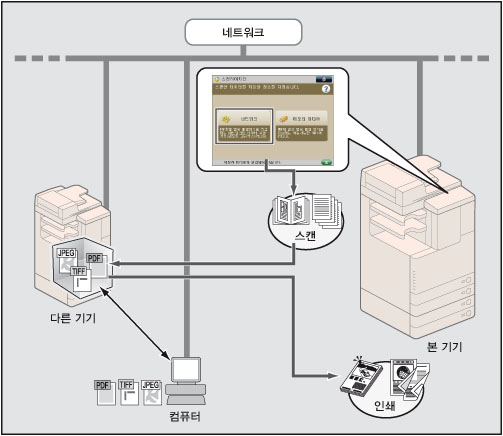
|
필수 조건
|
|
네트워크 기능을 이 기기에서 사용할 수 있습니다.
송신 기능을 사용할 수 있으며 2.5인치/80GB 하드가 설치되어 있습니다.
(PDF 파일을 인쇄하려면) PS Printer Kit, Direct Print Kit (for PDF) 또는 NONE가 활성화되어 있습니다.
(XPS 파일을 인쇄하려면) Direct Print Kit (for XPS), NONE가 활성화되어 있습니다.
|
이 절에서는 문서를 스캔하여 SMB를 사용하여 네트워크에 공개된 고급 스페이스로 저장한 후 고급 스페이스에서 데이터를 인쇄하는 절차에 대해 설명합니다.
아래 절차를 수행하십시오.
네트워크에서 고급 스페이스 열기(여는 데 필요한 기기 관리자용 설정)
고급 스페이스 설정
SMB 서버 설정
네트워크의 고급 스페이스 사용(기기의 설정)
네트워크 플레이스 설정
외부 참조시 통신 프로토콜
네트워크에서 원고 스캔 및 저장
네트워크에 저장된 파일 인쇄
네트워크에서 고급 스페이스 열기(여는 데 필요한 기기 관리자용 설정)
1.
아래 절차에 따라 SMB를 사용하여 외부에서 고급 스페이스를 엽니다.
 (설정/등록) → [기능 설정] → [파일 저장/이용] → [고급 스페이스 설정] → [외부 공개 설정]을 누릅니다.
(설정/등록) → [기능 설정] → [파일 저장/이용] → [고급 스페이스 설정] → [외부 공개 설정]을 누릅니다.[SMB로 공개]를 선택하고 → [설정]을 누릅니다.
2.
아래 절차에 따라 외부 쓰기 금지 여부를 선택합니다.
 (설정/등록) → [기능 설정] → [파일 저장/이용] → [고급 스페이스 설정] → [외부로부터의 쓰기 금지]를 누릅니다.
(설정/등록) → [기능 설정] → [파일 저장/이용] → [고급 스페이스 설정] → [외부로부터의 쓰기 금지]를 누릅니다.[해제]를 선택하고 → [확인]을 누릅니다.
3.
아래 절차를 따라 SMB 서버를 설정합니다.
 (설정/등록) → [환경 설정] → [네트워크] → [SMB 서버 설정]을 누릅니다.
(설정/등록) → [환경 설정] → [네트워크] → [SMB 서버 설정]을 누릅니다.[SMB 서버 사용]을 '설정'으로 지정하고 → [서버명]과 [워크그룹명]을 입력합니다.
네트워크의 고급 스페이스를 공개하기 위한 기기의 설정이 지정됩니다.
네트워크에서 고급 스페이스 사용(기기의 설정)
1.
아래 절차에 따라 네트워크 플레이스 설정을 지정합니다.
 (설정/등록) → [기능 설정] → [파일 저장/이용] → [네트워크 설정] → [네트워크 플레이스 설정]을 누릅니다.
(설정/등록) → [기능 설정] → [파일 저장/이용] → [네트워크 설정] → [네트워크 플레이스 설정]을 누릅니다.[등록]을 누르고 → 외부 참조의 이름과 호스트 이름 또는 IP 주소를 입력합니다.
[SMB]를 선택하고 → [확인]을 누릅니다.
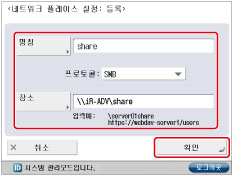
2.
아래 절차에 따라 [외부 참조 시 통신 프로토콜]을 지정합니다.
 (설정/등록) → [기능 설정] → [파일 저장/이용] → [네트워크 설정] → [외부 참조시 통신 프로토콜]을 누릅니다.
(설정/등록) → [기능 설정] → [파일 저장/이용] → [네트워크 설정] → [외부 참조시 통신 프로토콜]을 누릅니다.[SMB]에 대해 [설정]을 선택하고 → [확인]을 누릅니다.
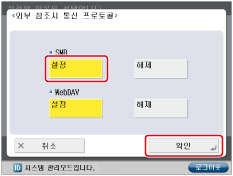
문서를 네트워크의 고급 스페이스로 송신하기 위한 기기의 설정이 지정됩니다.
네트워크에서 원고 스캔 및 저장
1.
원고를 피더 또는 원고대에 세트하고 → [스캔하여 저장]을 누릅니다.
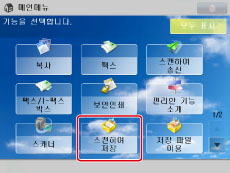
|
참고
|
|
메인 메뉴 화면이 표시되지 않으면 [메인메뉴]를 누릅니다.
|
2.
[네트워크]를 누릅니다.
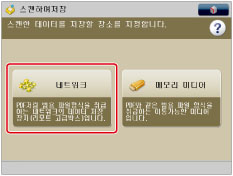
3.
원하는 저장 위치를 선택합니다.
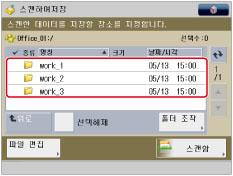
로그인 화면이 표시되면 사용자명 및 비밀번호를 입력하고 → [확인]을 누릅니다.
4.
파일을 저장할 폴더를 선택합니다.
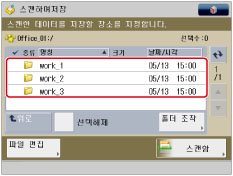
5.
[스캔]을 누릅니다.
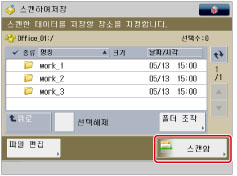
6.
[파일 형식]을 누릅니다.
7.
원하는 파일 형식을 선택하고 → [확인]을 누릅니다.
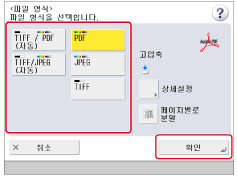
8.
[파일명]을 누르고 → 파일 이름을 입력합니다.
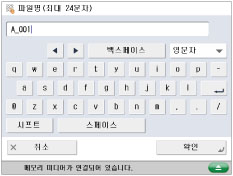
9.
 (시작)을 누릅니다.
(시작)을 누릅니다.스캔이 완료되면 선택한 고급 스페이스에 스캔된 데이터가 저장됩니다.
네트워크에 저장된 파일 인쇄
1.
[저장된 파일 액세스]를 누릅니다.
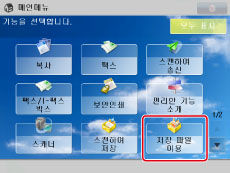
|
참고
|
|
메인 메뉴 화면이 표시되지 않으면 [메인메뉴]를 누릅니다.
|
2.
[네트워크]를 누릅니다.
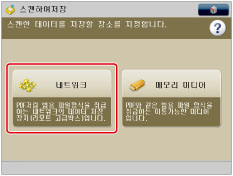
3.
원하는 저장 위치를 선택합니다.
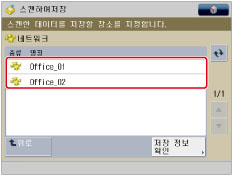
로그인 화면이 표시되면 사용자명 및 비밀번호를 입력하고 → [확인]을 누릅니다.
4.
인쇄할 파일이 저장된 폴더로 이동합니다.
5.
인쇄하려는 파일을 선택하고 → [인쇄]를 누릅니다.
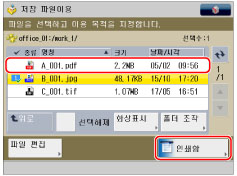
6.
용지 선택 화면이 표시되면 용지 종류를 선택하고 → [확인]을 누릅니다.
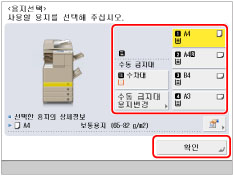
7.
[인쇄 시작]을 누릅니다.
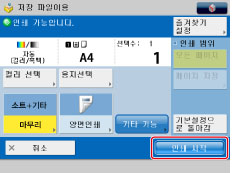
고급 스페이스에 저장된 파일이 인쇄됩니다.
참고 정보
WebDAV로 공개
WebDAV 서버를 사용하여 기기에 있는 고급 스페이스를 외부에서 열려면 아래 절차를 수행하십시오.
네트워크에서 고급 스페이스 사용(여는 데 필요한 기기 관리자용 설정)
[WebDAV 서버 사용]에 대해 [설정]을 선택합니다.
(1) (설정/등록) → [환경 설정] → [네트워크] → [TCP/IP 설정]을 누릅니다.
(설정/등록) → [환경 설정] → [네트워크] → [TCP/IP 설정]을 누릅니다.
 (설정/등록) → [환경 설정] → [네트워크] → [TCP/IP 설정]을 누릅니다.
(설정/등록) → [환경 설정] → [네트워크] → [TCP/IP 설정]을 누릅니다.(2) [WebDAB]에 대해 [설정]을 선택하고 → [확인]을 누릅니다.
[외부에 공개]를 'WebDAV로 공개'로 설정합니다.
 (설정/등록) → [기능 설정] → [파일 저장/이용] → [고급 스페이스 설정] → [외부 공개 설정]을 누릅니다.
(설정/등록) → [기능 설정] → [파일 저장/이용] → [고급 스페이스 설정] → [외부 공개 설정]을 누릅니다.(2) [WebDAV로 공개]를 선택하고 → [확인]을 누릅니다.
[외부로부터의 쓰기 금지]를 '해제'로 설정합니다.
(1)  (설정/등록) → [기능 설정] → [파일 저장/이용] → [고급 스페이스 설정] → [외부로부터의 쓰기 금지]를 누릅니다.
(설정/등록) → [기능 설정] → [파일 저장/이용] → [고급 스페이스 설정] → [외부로부터의 쓰기 금지]를 누릅니다.
 (설정/등록) → [기능 설정] → [파일 저장/이용] → [고급 스페이스 설정] → [외부로부터의 쓰기 금지]를 누릅니다.
(설정/등록) → [기능 설정] → [파일 저장/이용] → [고급 스페이스 설정] → [외부로부터의 쓰기 금지]를 누릅니다.(2) [해제]를 선택하고 → [확인]을 누릅니다.
네트워크의 고급 스페이스 사용 준비(기기의 설정):
[네트워크 플레이스 설정]을 누릅니다.
(1)  (설정/등록) → [기능 설정] → [파일 저장/이용] → [네트워크 설정] → [네트워크 플레이스 설정]을 누릅니다.
(설정/등록) → [기능 설정] → [파일 저장/이용] → [네트워크 설정] → [네트워크 플레이스 설정]을 누릅니다.
 (설정/등록) → [기능 설정] → [파일 저장/이용] → [네트워크 설정] → [네트워크 플레이스 설정]을 누릅니다.
(설정/등록) → [기능 설정] → [파일 저장/이용] → [네트워크 설정] → [네트워크 플레이스 설정]을 누릅니다.(2) [등록]을 누르고 → 외부 참조의 이름과 호스트 이름 또는 IP 주소를 입력합니다. 사용할 프로토콜로 [WenDAV]를 선택하고 → [확인]을 누릅니다.
[외부 참조시 통신 프로토콜]을 'WebDAV'로 설정합니다.
(1)  (설정/등록) → [기능 설정] → [파일 저장/이용] → [네트워크 설정] → [외부 참조시 통신 프로토콜]을 누릅니다.
(설정/등록) → [기능 설정] → [파일 저장/이용] → [네트워크 설정] → [외부 참조시 통신 프로토콜]을 누릅니다.
 (설정/등록) → [기능 설정] → [파일 저장/이용] → [네트워크 설정] → [외부 참조시 통신 프로토콜]을 누릅니다.
(설정/등록) → [기능 설정] → [파일 저장/이용] → [네트워크 설정] → [외부 참조시 통신 프로토콜]을 누릅니다.(2) [WebDAB]에 대해 [설정]을 선택하고 → [확인]을 누릅니다.
저장할 수 있는 파일 형식
고급 스페이스에 저장할 수 있는 파일 형식을 설정할 수 있습니다.
네트워크에서 고급 스페이스에 저장하도록 허용할 파일 형식 설정(여는 데 필요한 기기 관리자용 설정)
(1)  (설정/등록) → [기능 설정] → [파일 저장/이용] → [고급 스페이스 설정] → [저장 허가 파일 형식]을 누릅니다.
(설정/등록) → [기능 설정] → [파일 저장/이용] → [고급 스페이스 설정] → [저장 허가 파일 형식]을 누릅니다.
 (설정/등록) → [기능 설정] → [파일 저장/이용] → [고급 스페이스 설정] → [저장 허가 파일 형식]을 누릅니다.
(설정/등록) → [기능 설정] → [파일 저장/이용] → [고급 스페이스 설정] → [저장 허가 파일 형식]을 누릅니다.(2) 저장을 허용할 파일 형식을 설정하고 → [확인]을 누릅니다.
|
[인쇄 가능 형식만]:
|
파일을 pdf, jpg, jpe, jpeg, tif 또는 tiff 형식으로 저장할 수 있습니다.
|
|
[범용 오피스 형식]:
|
[인쇄 가능 형식만]의 파일 형식 외에도, doc, xps, docx, docm, rtf, xls, xlsx, xlsm, csv, ppt, pptx, pptm, txt, iwd, iwt, iws 또는 lnk 형식으로 파일을 저장할 수 있습니다.
|
|
[모두]:
|
고급 스페이스에 저장하기 위한 파일 형식에는 제한이 없습니다. [인쇄 가능 형식만]과 [범용 오피스 형식]의 파일 형식 외에도 다양한 형식으로 파일을 저장할 수 있습니다.
|